في بعض الأحيان ، لن يبدأ تشغيل Windows. لا بأس بذلك ، لقد قمت بعمل نسخ احتياطية منتظمة أو مزامنة القرص الصلب الخاص بك مع سحابة servicelic مثل Microsoft OneDrive أو Google Drive. لم تقم بعمل نسخ احتياطية؟ أليس لديك خدمة تخزين سحابية؟ يا. هذا جيد ، لقد حصلنا على هذا.

هيا نستخدم قرص Linux Live المضغوط للدخول إلى هذا القرص الصلب واستعراض ملفاتنا الأكثر أهمية.
ستحتاج إلى Linux Linux CD أو ملف .ISO ، وبرنامج مجاني يسمى Rufus ، ومحرك USB فارغ لتشغيل Live CD ، ومحرك USB آخر لتشغيل الملفات المستردة.
يجب أن يكون محرك أقراص USB لملفات الاسترداد مهيأ لتنسيق ملف FAT32. سنعرض لك كيفية الحصول على القرص المضغوط الخاص بـ Linux Live ، ثم استخدامه لاستعادة ملفات Windows من جهاز الكمبيوتر الميت.
ما هو قرص Linux Live المضغوط؟
Linux مفتوح نظام التشغيل المصدر (OS). ربما تكون قد سمعت عن نظام التشغيل Linux ولكنك لا تعتقد أنه سيكون لديك أي فائدة لذلك.
يوفر القرص المضغوط المباشر أو USB Live وسيلة لاستخدام نظام تشغيل على الكمبيوتر الشخصي ، دون تثبيته على الكمبيوتر. سنلتزم بنوع USB ، نظرًا لأن العديد من أجهزة الكمبيوتر لم تعد تحتوي على مشغلات أقراص مضغوطة أو أقراص DVD.
بمجرد إنشاء USB مباشر ، يمكنك إدخاله في جهاز الكمبيوتر الذي تم إيقافه. ثم تقوم ببدء تشغيل الكمبيوتر وإخباره بالتمهيد من theUSB. نظام التشغيل وجميع برامجه تبقى على USB. لا يقومون بالتثبيت على جهاز الكمبيوتر الخاص بك.
سيصل USB المباشر إلى ذاكرة الوصول العشوائي ووحدة المعالجة المركزية الخاصة بجهاز الكمبيوتر. سوف يتيح لك أيضًا الوصول إلى أي محركات أقراص صلبة موجودة في جهاز الكمبيوتر الخاص بك.
كيف أحصل على قرص مضغوط Linux Live؟
نأمل أن تكون قد قمت بذلك قبل أن يتوقف محرك الأقراص الثابتة عن العمل . إذا لم يكن الأمر كذلك ، اسأل صديقًا عما إذا كان بإمكانك استخدام جهاز الكمبيوتر الخاص به لإنشاء واحد.
أولاً ، تحتاج إلى تنزيل توزيع Linux يقوم بما تحتاجه للقيام به. هناك العديد من هناك. هيا نستخدم قرص التمهيد النهائي (UBCD). إنه مجاني للتنزيل ويأتي مع الكثير من البرامج والأدوات لاستنساخ الأقراص واستعادة البيانات واختبار الذاكرة ووحدة المعالجة المركزية و BIOS. تعرف على كيفية استخدام هذه الأدوات ويمكنك أيضًا إصلاح فشل القرص الصلب الخاص بك أيضًا.
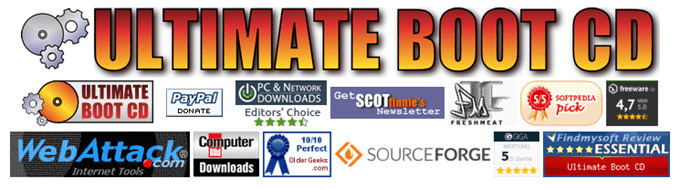
يمكنك تنزيله من خلال أداة نظير إلى نظير (P2P) أو تنزيل doa مباشر من أحد مواقع النسخ المتطابقة المدرجة.
إذا كنت ترغب في تجربة قرص مضغوط مباشر مختلف ، فإليك بعض الإضافات الأخرى:
وتأكد أيضًا من تنزيل روفوس. إنها أسهل وأسرع طريقة لإنشاء محركات أقراص USB قابلة للتشغيل.
كيف يمكنني إنشاء محرك أقراص USB قابل للتمهيد؟
Rufus هو برنامج صغير رائع يمكنه مساعدتك في إنشاء أي ملف .ISO في محرك أقراص USB قابل للتمهيد. لقد قمت بالفعل بتنزيلها ، لذلك دعونا نفتحها.
تأكد من تحديد محرك أقراص USB الصحيح. سوف يمحو هذا الإجراء بالكامل محرك USB. سيتم بالفعل تعيين Rufus على الإعداد الذي تحتاجه. انقر على زر SELECTلاختيار UBCD .ISO.
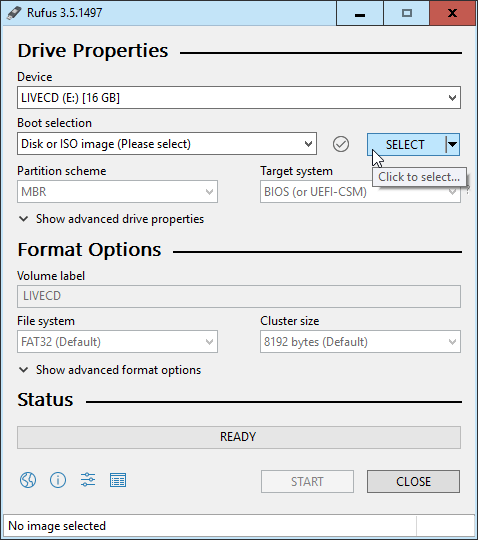
عند فتح مستكشف الملفات ، انتقل إلى المكان الذي حفظت به UBCD .ISO وانقر فوقه نقرًا مزدوجًا لتحديده.
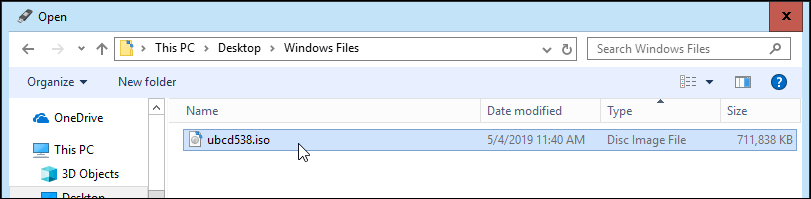
الآن ، انقر على زر START. عندما تقوم بالتمرير فوق الزر ، سوف تحصل على تحذير ، "هذا سوف يروي أي بيانات على الهدف!"
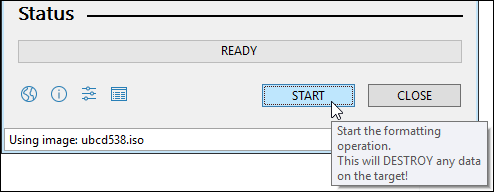
ستحصل على تحذير آخر بأن جميع البيانات الموجودة على USBdrive التي حددتها ، "... سيتم تدميرها." Rufus لا تمزح. انقر على موافقللمتابعة.
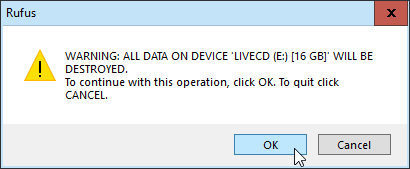
سيبدأ Rufus في إنشاء محرك أقراص USB قابل للتمهيد. ستستمر في عرض شريط التقدم عبر القاع. لا يستغرق الأمر سوى دقيقة أو دقيقتين ، باستخدام محرك أقراص فلاش USB 3.
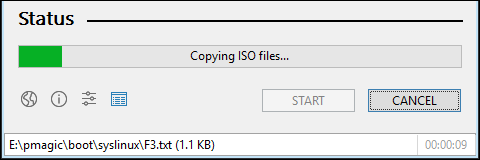
عندما يقول شريط الحالة جاهز، انقر على إغلاق. محرك أقراص USB القابل للتشغيل UBCD جاهز الآن.
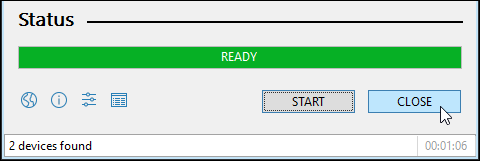
كيف أقوم بتمهيد جهاز الكمبيوتر باستخدام محرك USB؟
يعتمد ذلك على الكمبيوتر. هناك عدة طرق للتمهيد باستخدام محرك أقراص USB ، لذلك من الأفضل العثور على تفاصيل جهاز الكمبيوتر الخاص بك. الخيط المشترك هو أنه عند تشغيل الكمبيوتر ، يجب عليك الضغط على مفتاح معين ، أو مجموعة من المفاتيح ، للتمهيد إلى BIOS وتغيير محرك التمهيد الافتراضي إلى USB الخاص بك.
تحقق من مقالتنا التي تعرض لك كيفية تغيير تسلسل التمهيد في BIOS. ستسمح لك بعض أجهزة الكمبيوتر المحمولة بالتمهيد إلى قائمة التمهيد خارج BIOS ، حيث يمكنك اختيار التمهيد من محرك USB.
بمجرد إعادة تشغيل جهاز الكمبيوتر الخاص بك باستخدام UBCD ، سترى المستند إلى atext قائمة طعام. استخدم مفاتيح الأسهم للانتقال إلى Parted Magicوالنقر فوق Enter لتحديده.
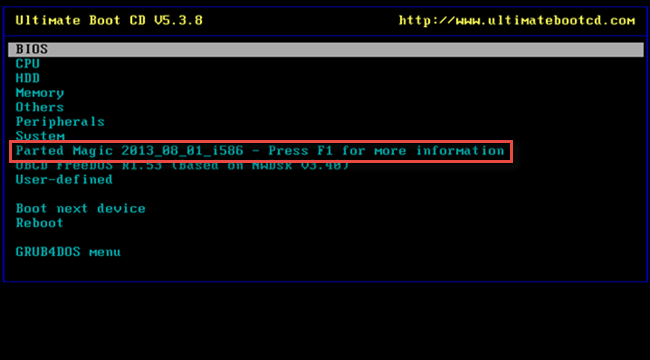
الآن ستحصل قائمة نص أخرى مع ثلاثة differentchoices. يمكنك اختيار إما إعدادات 1.Default (Runs from RAM)أو 2.Live بالإعدادات الافتراضية. إذا لم يعمل أحدهم ، فجرب الآخر.
ستشاهد بعضًا من النص أثناء التمرير أثناء تشغيل الكمبيوتر لسطح المكتب MagicParted Magic. ثم سترى سطح مكتب لا يشبه Windows تمامًا.

بالقرب من الزاوية العلوية اليمنى ، سترى مدير الملفات. هذا هو مكافئ UBCD لمستكشف Windows.انقر نقرًا مزدوجًا فوق ذلك لفتحه.
سترى العديد من محركات الأقراص في الجانب الأيسر من FileManager. قد يكون من الواضح أي محرك الأقراص الذي تم تثبيت Windows عليه قد لا يتم تثبيته. الطريقة المؤكدة لمعرفة ذلك هي أنك سترى مجلدًا يسمى Windows.
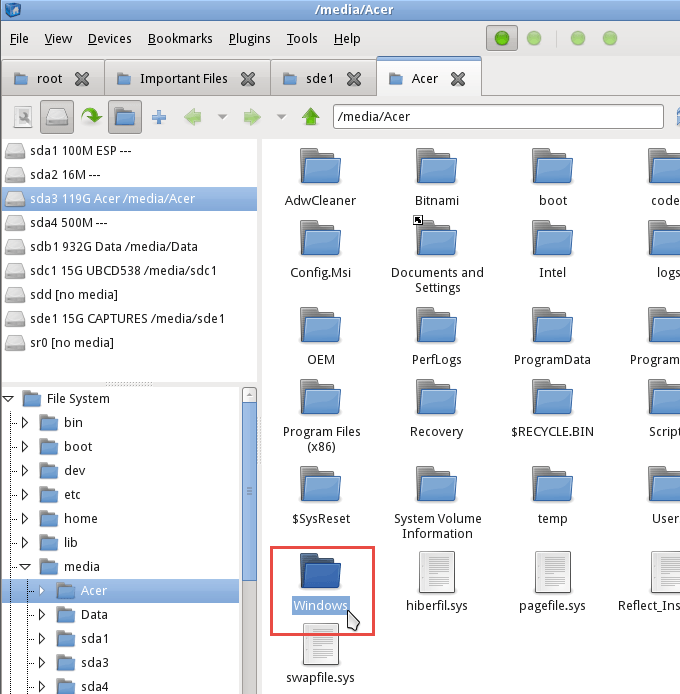
عندما تجد ذلك ، لقد عثرت على محرك الأقراص الذي يحتوي على الملف الذي ترغب في استعادته. انتقل إلى هناك للعثور على الملفات التي تبحث عنها. انقر على المستخدمون>حسابكحيث حسابك هو اسم حسابك.
هناك ، سترى المستندات الخاصة بي وصوري وسطح المكتب وما إلى ذلك. هذا على الأرجح هو المكان الذي ستجد فيه الملفات التي تريد استردادها. عند العثور عليها ، يمكنك تحديدها كما تريد في Windows. انقر بزر الماوس الأيمن على الملفات وانسخها.
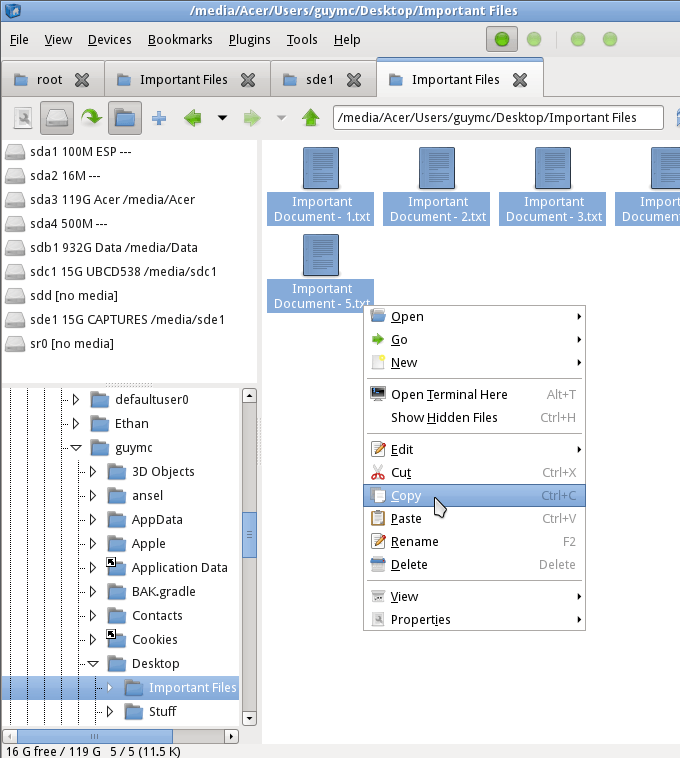
ثم ابحث عن محرك أقراص USB آخر حيث ستلصق الملفات. بمجرد العثور عليها ، تكون بسيطة مثل النقر بزر الماوس الأيمن ولصقها.
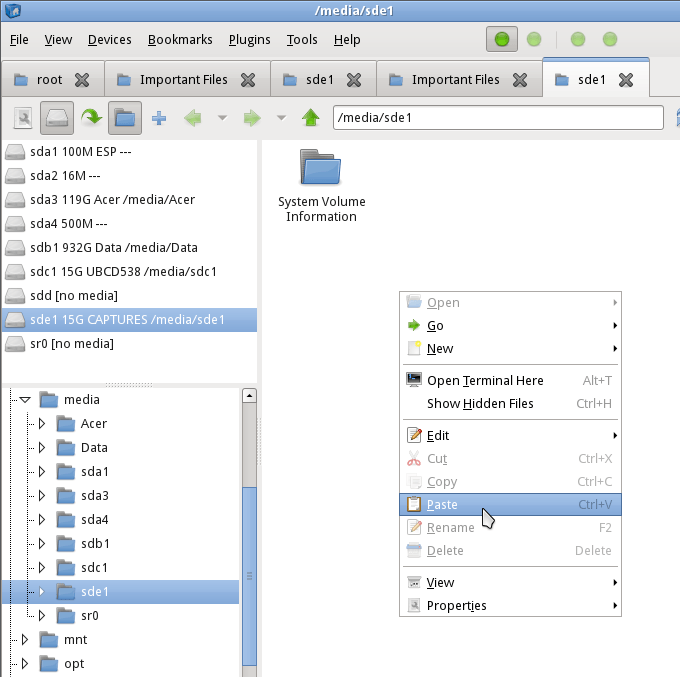
الآن ملفاتك موجودة على محرك أقراص USB ، وهي جاهزة لإعادة تشغيل الكمبيوتر بمجرد تثبيته.
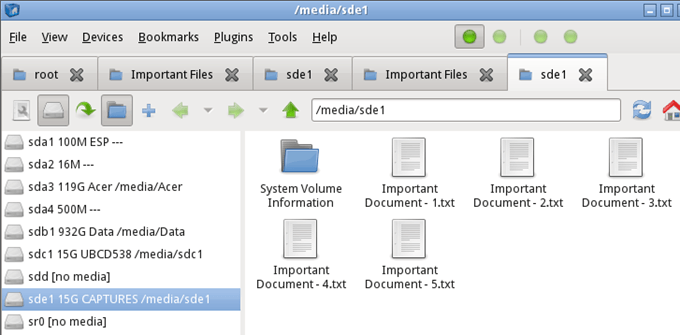
إغلاق مدير الملفات و انقر على زر القائمة ابدأ في الزاوية السفلية اليسرى من الشاشة. في الصورة أدناه ، يوجد مربع أحمر حوله. ثم انقر على تسجيل الخروج.
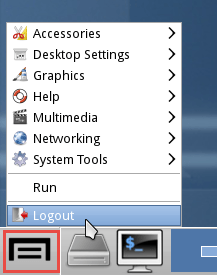
سيتم فتح نافذة أخرى مع بعض الخيارات حول كيفية الخروج. انقر على إيقاف تشغيل الكمبيوتر.
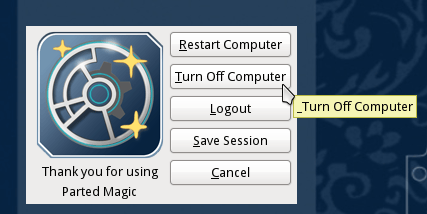
بمجرد إيقاف تشغيل الكمبيوتر ، قم بإزالة محركات أقراص USB الخاصة بك وإخراجها بعيدًا لحفظها ، حتى يتم تشغيل الكمبيوتر وتشغيله مرة أخرى.